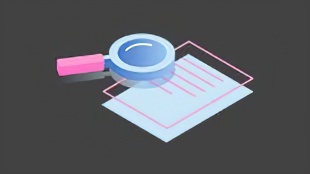您需要 登录 才可以下载或查看,没有账号?注册

x
本期笔记分享:Houdini组
什么是组?
组基本上是一个二进制值,其作用类似于几何体上的子选择,并且它们的存储与属性不同,尽管它们有一些共同之处
在Houdini中如果你右键你可以找到更多的
胡迪尼中的组有一个特殊的作用,它们影响其他节点如何处理它们。在几何上的功能我把它插到球体下面,你会看到整个球体都亮了这意味着这个物体现在被加入了一个组,除此之外我们还可以指定不同的参数
在球体下创建组、然后框选、最后接受将选择的添加到我的组内。但当我添加一个选择时它会特别选择这个球面上的永久数
如果我们在下面添加一个颜色节点,也可以添加到我们的组内,我们给他不同颜色以便区分
您现在可以看到球体的分组部分变成了红色
我们可以添加一个山节点控制我们分组区域
显示隐藏选择区域
另一种查看方式,如果我们点击这个按钮它就不会高亮显示我们的组而是将它应用为一种颜色,现在组和属性列表允许我们筛选组在这种情况下我只有一个组这很好
然后我还可以指定我想在屏幕上看到的颜色通过点击这里的衣领按钮 过滤
分组依据
选择方式一:手动输入序号进行分组
我们也可以简单地到这里到我们的字段然后输入零破折号然后是我们想要的数字
我们可以框选后按回车也可以,然后我们使用组转换工具转换成面再去细分就是我们选择这个区域会细分
回到这个例子我用星号符号来选择所有东西,然后是帽子符号,然后是像之前的showny一样的选择基本上排除球体上的部分选择,然后我们可以通过添加另一个帽子符号来做同样的事情 然后我们可以简单地输入,比如说我们想把9到15设为例外,这基本上与我们之前的选择相反或者至少很接近
最后一种写法是在相同的情况下 用现有的组合,在这种情况下 我们增加一个选区,然后从中减去这是一种定义选择的方法,使用胡迪尼中的组环境(选择0-10排除0-5)
我们在看下顶点和边选择
如果你先提供原始数再提供顶点数你可以这样选择它们也可以选择边缘图案
排除边^81
选择方式二:我们使用Bounding Box可以更改框大小位置(按下回车Enter)
更改类型Bounding【盒子、球、输入模型Object与模型交接位置会变成组】制作破碎爆炸点可以配合使用
使用模型时所提供的几何体必须是实心的(对点和顶点有效)
选择方式三:根据法线选择
选择方式四:根据边进行选择 可以看到我设置了一个分组笔记按边选择,当我们通过边进行选择时我们只能选择几何上的特定元素在这种情况下 我们只能把它应用到基元或者边上,因为它们是几何中唯一包含边的类型现在我正在根据最大角度进行选择所以我有了这个像齐柏林飞艇一样的细长形状这个椭圆形,如果我从最大角度开始扩大范围你可以看到它如何抓住越来越多的几何图形
基于边进行选择,增加长度就会选择更多的边
有一种更好的方法使用扩展注释,但这是一种方法使用分组注释来扩展你的选择卡伊看到这里有个点被定义为13,如果我们选择其他点就可以根据13扩展你的选择(13-14-15\12-11-10)
未共享的边缘,Unshared Edges选项允许我们选择当前在多边形外部的所有东西
如果我继续切换到边组你可以看到,所有没有包含在这个网格中的东西不管怎样没有连接到另一个原语的东西这条开放性边被选中了
我们可以切换到不同类型的组
这里我有一个网格这个网格上有原始数这个特定的节点可以被设置为基于排列的选择在这个例子中 0-39【选择开始与结束位置】
定义开头与结尾;在这种情况下 它实际上从这个原语的开始和结束减去了一定的量
下一个是开始和长度:这个很简单 我们有一个起点和一个终点
所以它沿着几何沿着原始数发展
等分区:我把它分成四部分我们可以把它分为每一个分区
最后一种特性是基于范围过滤器进行选择的能力,现在这种情况下这基本上意味着我们可以创建选择的模式,如果我改变最大值在这种情况下从5个点中选择一个,那么它就会沿着几何图形前进每选择第5个点,如果我增加第一个值我就扩大了选择范围所以它每5个点就会选择第一个树(选择图案)
这个实际上很通用因为它使用VEX 我们现在不会深入讨论VEX,但如果我们通过表达式节点创建一个组那么我们就可以用一个Vex表达式来驱动我们当前选择的内容
我们可以看到我们可以在右边有一个下拉列表这允许我们选择一个特定的脚本是预先写的并附有说明我们还可以编写自己的脚本或操作它
现在我在这里取的是30%概率的表达式 它会在几何图形的30%上随机选择
如果我返回并撤销我的更改 那么我实际上在表达式中添加了一个参数它允许我改变这个特定选择所使用的随机种子
然后我也可以在这里改变随机概率的值 比如说 在JapanEight,现在我可以有更多的对象选择 都是80
选择30%随机与选择80%随机
01图形
02图形
03图形
04图形
然后另一方面我们也可以说抓取这个几何图形它的一些边被用溶解音符移除了
我们使用软件自带猪头作为示范,我们将它进行分组演示。默认是以面进行分组当我们创建了Group会把整个面分成一个组
当我们创建其他节点时候第一个选项是组
创建节点后我们就可以给它命名01、可以选择分组类型默认所有面=(没有分组)基本体、点、边、顶点
组与组之间可以进行运算A组减去Bounding Box中点
Group Delete删除组【类型:顶点、点、线、面、Any所有】
选择删除组名称
组转换
组与组之间的运算;类似模型之间布尔运算
01: groups组创建
02:groupdeletei删除组
03: grouppainta组绘制
04: groupcopys组拷贝
05: grouppromotes组转化
06: groupage range组选择
07: groupcombines组操作运算
08: groupexpresslon表达式创建组
09: name from groups根据组创建属性
10: connectivity/partition
本期笔记分享就到这里,我们下期见!
| 







 评分
评分